Obtenez les dernières mises à jour avec nos solutions expertes
- L'erreur de mise à jour Windows 0x8007370 est l'une des rares rencontrées, bien que difficile à résoudre.
- L'erreur peut survenir en raison de problèmes avec les composants de mise à jour ou lorsque les services critiques ne sont pas en cours d'exécution.
- Pour faire fonctionner les choses, vérifiez la connectivité Internet, exécutez les services requis ou effectuez une mise à niveau sur place, entre autres solutions.
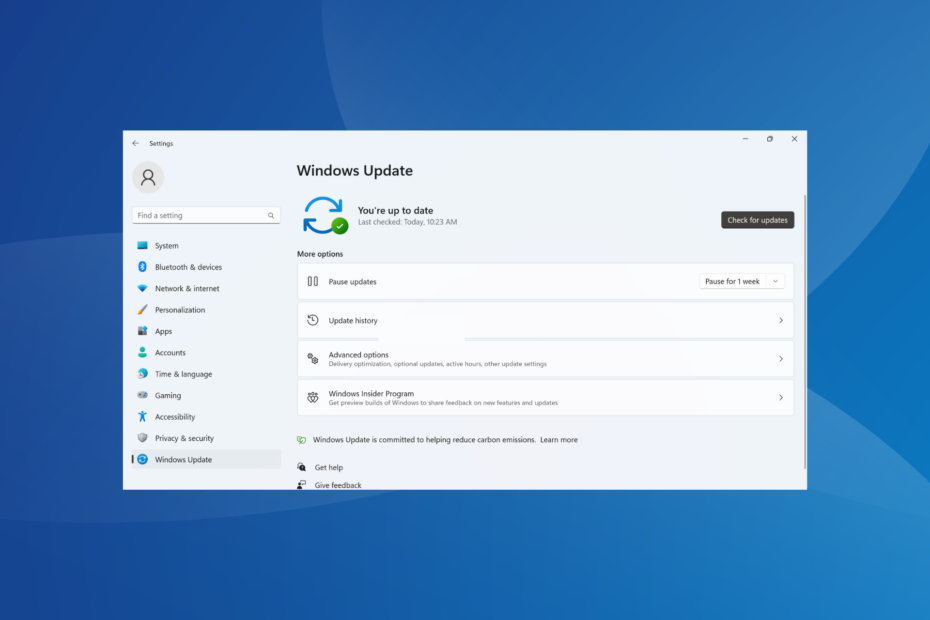
XINSTALLER EN CLIQUANT SUR LE FICHIER DE TÉLÉCHARGEMENT
- Téléchargez Fortect et installez-le sur votre PC.
- Démarrer le processus de numérisation de l'outil pour rechercher les fichiers corrompus qui sont à l'origine des problèmes.
- Faites un clic droit sur Commencer la réparation pour résoudre les problèmes de sécurité et de performances de votre ordinateur.
- Fortect a été téléchargé par 0 lecteurs ce mois-ci.
Avoir un Erreur de mise à jour Windows? Vous connaissez alors la frustration de traiter avec un. Alors que la plupart sont faciles à réparer, certains prennent du temps et des efforts, étant donné le manque d'informations fiables. L'erreur 0x8007370 en est une.
Il apparaît lorsque vous recherchez des mises à jour, et même si une est disponible, elle ne peut pas être téléchargée et installée. Dans certains cas, les utilisateurs rencontrent l'erreur 0x8007370 avec une mise à jour spécifique, tandis que pour d'autres, cela peut être avec toutes les nouvelles versions. Découvrons comment vous pouvez faire fonctionner les choses !
Pourquoi Windows Update échoue-t-il avec une erreur 0x8007370 ?
Voici quelques raisons pour lesquelles vous rencontrez l'erreur de mise à jour Windows 0x8007370 :
- Problèmes avec les composants de mise à jour Windows: Les composants de mise à jour Windows sont essentiels au processus de vérification et d'installation des mises à jour du système d'exploitation, et souvent des problèmes avec eux peuvent provoquer l'erreur.
- Fichiers système corrompus: Quand le les fichiers système sont corrompus, l'erreur peut apparaître, en plus de les applications ne s'ouvrent pas, performances réduites ou même rencontrer un Écran bleu de la mort.
- Les services critiques ne fonctionnent pas: Il y a plusieurs arrière-plan prestations de service pour prendre en charge le processus de mise à jour, qui doit être en cours d'exécution pour qu'il soit exécuté.
Comment corriger l'erreur 0x8007370 ?
Avant de passer aux correctifs légèrement complexes, essayez d'abord ces astuces :
- Redémarrer le PC.
- Vérifiez les problèmes de connectivité réseau et assurez-vous que vous disposez d'un connexion Internet rapide.
- Désactivez tout antivirus tiers sur le PC. Si cela fait l'affaire, nous vous recommandons d'aller avec un Antivirus compatible avec Windows.
Si aucune ne fonctionne, passez aux solutions répertoriées ci-dessous.
1. Réparer les fichiers système corrompus
- Presse les fenêtres + S ouvrir Recherche, taper Invite de commandes dans le champ de texte et cliquez sur Exécuter en tant qu'administrateur.
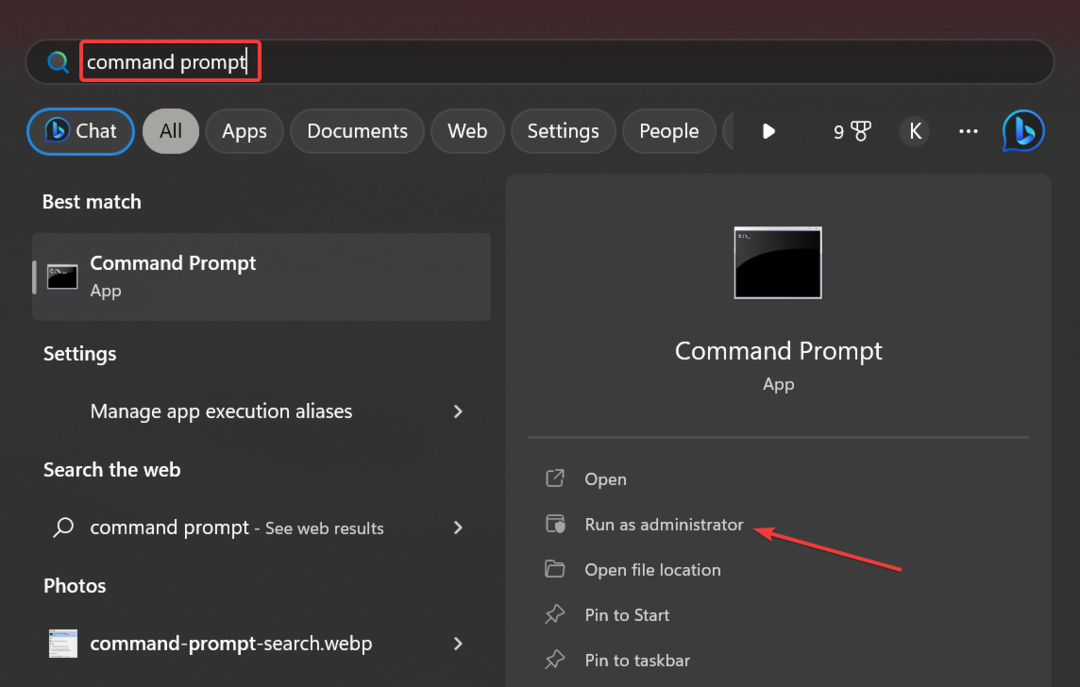
- Cliquez sur Oui dans le UAC rapide.
- Collez les trois commandes suivantes individuellement et appuyez sur Entrer après chaque pour exécuter le DISME outil:
DISM /En ligne /Cleanup-Image /CheckHealthDISM /En ligne /Cleanup-Image /ScanHealthDISM /En ligne /Cleanup-Image /RestoreHealth - Une fois cela fait, exécutez la commande suivante pour exécuter le SFC analyse:
sfc/scannow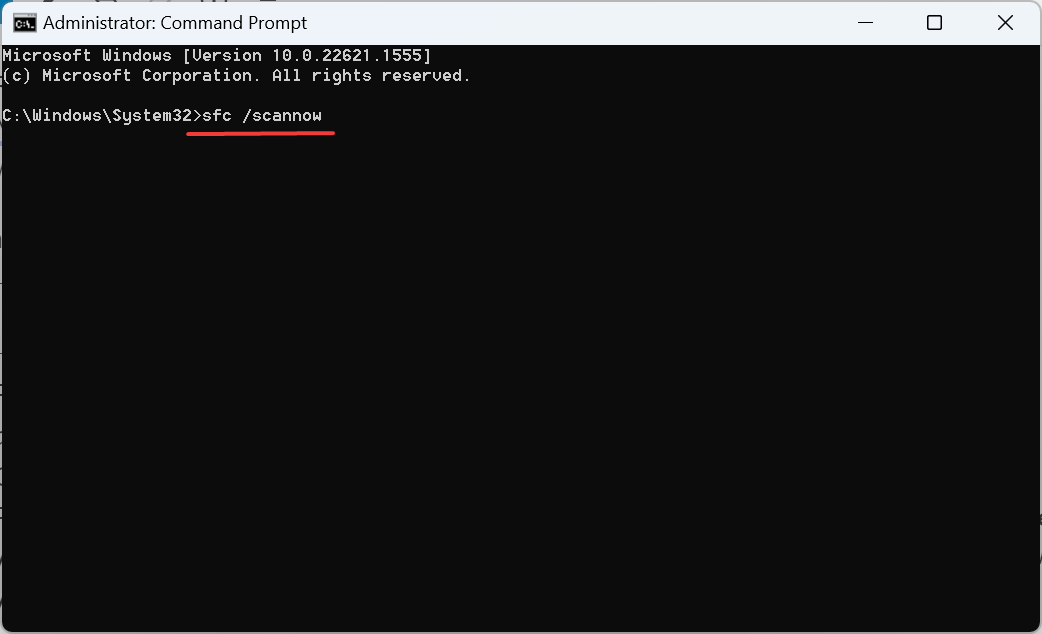
- Enfin, redémarrez l'ordinateur pour que les modifications entrent en vigueur.
Si c'est le fichiers système corrompus à blâmer pour l'erreur 0x8007370, l'exécution de l'outil DISM et de l'analyse SFC devrait faire l'affaire. Les deux identifieront et remplaceront tous ceux manquants ou problématiques.
En plus de cette méthode, il est plus rapide et plus efficace d'utiliser un logiciel spécialisé développé pour réparer les fichiers Windows corrompus. Les étapes ci-dessous décrivent comment l'utiliser.
2. Exécutez les services critiques
- Presse les fenêtres + R ouvrir Courir, taper services.msc dans le champ de texte et appuyez sur Entrer.
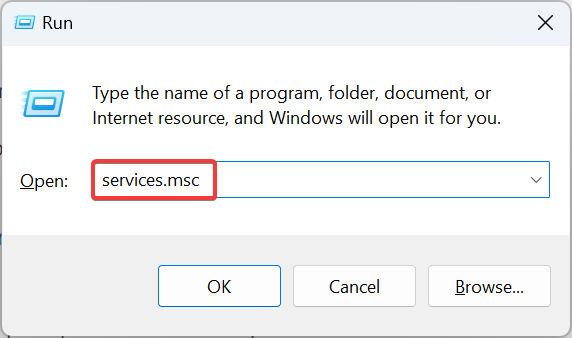
- Localisez le Service de transfert intelligent en arrière-plan, faites un clic droit dessus et choisissez Propriétés.
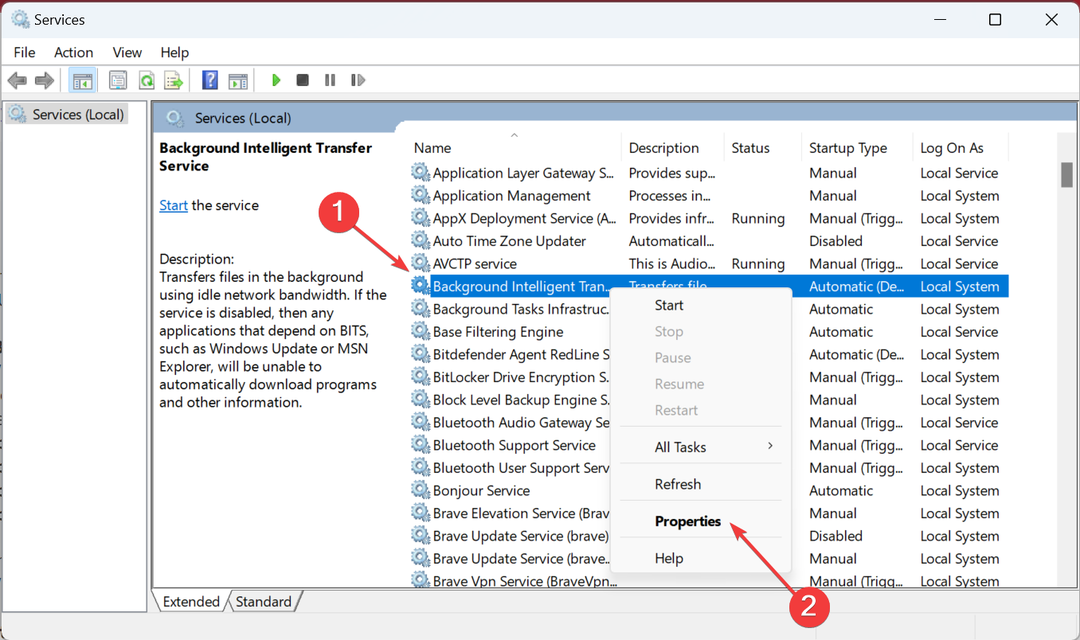
- Sélectionner Automatique du Type de démarrage menu déroulant, cliquez sur le Commencer bouton, puis sur D'ACCORD pour enregistrer les modifications.
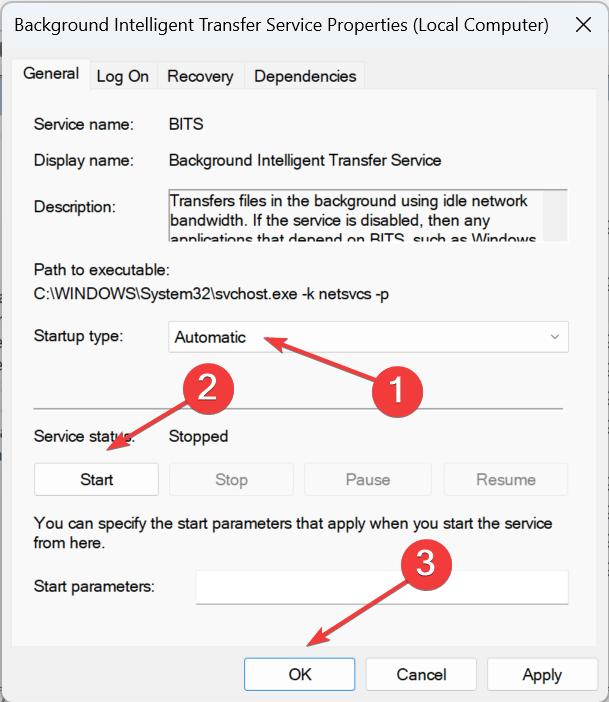
- De même, assurez-vous que les services suivants fonctionnent également :
- Services cryptographiques
- Serveur MSI
- Windows Update
Après avoir exécuté les services critiques et redémarré l'ordinateur, vérifiez si l'erreur de mise à jour Windows 0x8007370 est corrigée.
3. Réinitialiser les composants de mise à jour Windows
- Presse les fenêtres + R ouvrir Courir, taper commande, et frappez Ctrl + Changement + Entrer.
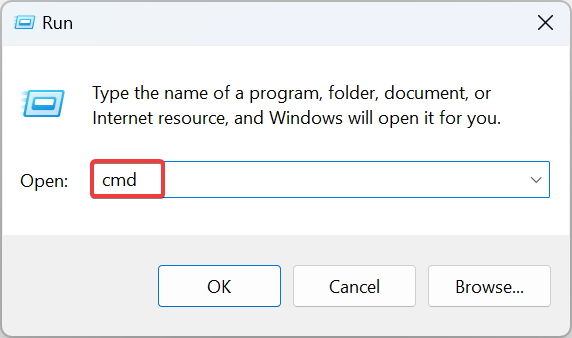
- Cliquez sur Oui dans l'invite.
- Exécutez les commandes suivantes pour arrêter les services :
bits d'arrêt netarrêt net wuauservarrêt net appidsvcarrêt net cryptsvc - Exécutez la commande suivante :
Suppr "%ALLUSERSPROFILE%\Application Data\Microsoft\Network\Downloader*.*"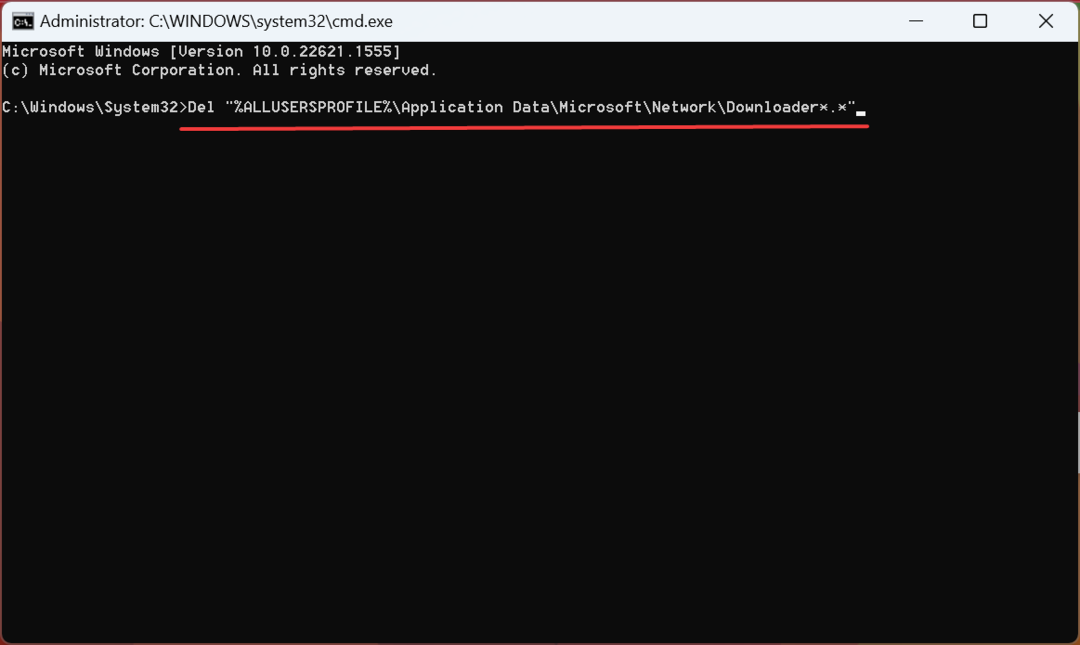
- Exécutez ces deux suivants :
rmdir %systemroot%\SoftwareDistribution /S /Qrmdir %systemroot%\system32\catroot2 /S /Q - Exécutez ces commandes pour réinitialiser le MORCEAUX et Windows Update prestations de service:
sc.exe sdset bits D:(A;; CCLCSWRPWPDTLOCRRCSY)(A;; CCDCLCSWRPWPDTLOCRSDRCWDWOBA)(A;; CCLCSWLOCRRCAU)(A; ; CCLCSWRPWPDTLOCRRCPU)sc.exe sdset wuauserv D:(A;; CCLCSWRPWPDTLOCRRCSY)(A;; CCDCLCSWRPWPDTLOCRSDRCWDWOBA)(A;; CCLCSWLOCRRCAU)(A; ; CCLCSWRPWPDTLOCRRCPU) - Maintenant, exécutez la commande suivante :
cd /d %windir%\system32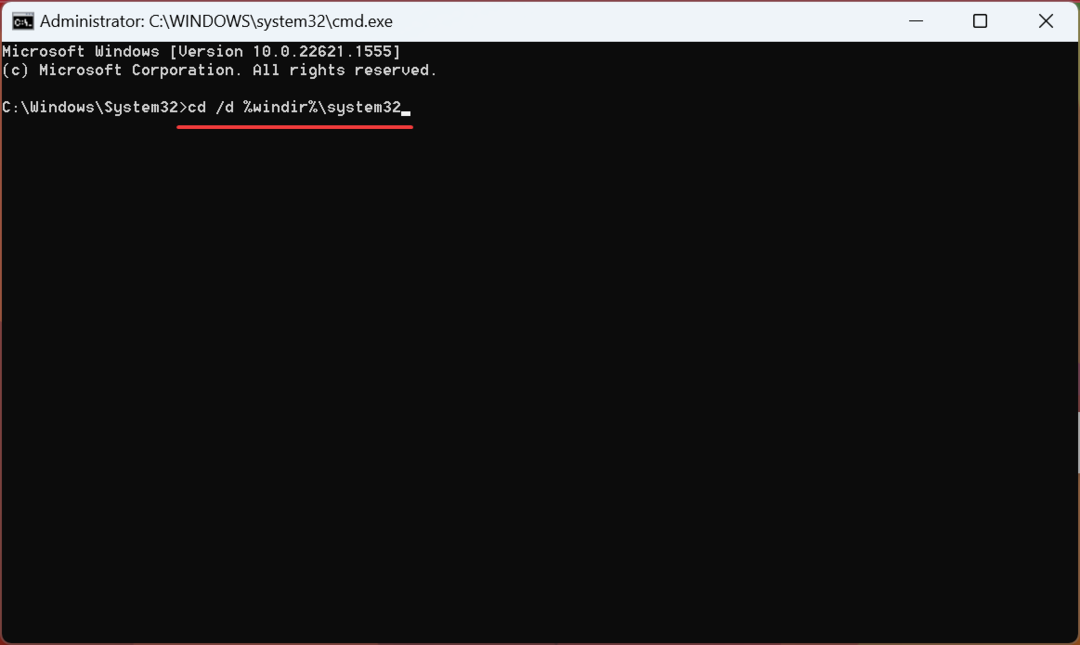
- Exécutez ces commandes individuellement pour enregistrer les DLL critiques :
regsvr32.exe /s atl.dll
regsvr32.exe /s urlmon.dll
regsvr32.exe /s mshtml.dll
regsvr32.exe /s shdocvw.dll
regsvr32.exe /s browserui.dll
regsvr32.exe /s jscript.dll
regsvr32.exe /s vbscript.dll
regsvr32.exe /s scrrun.dll
regsvr32.exe /s msxml.dll
regsvr32.exe /s msxml3.dll
regsvr32.exe /s msxml6.dll
regsvr32.exe /s actxprxy.dll
regsvr32.exe /s softpub.dll
regsvr32.exe /s wintrust.dll
regsvr32.exe /s dssenh.dll
regsvr32.exe /s rsaenh.dll
regsvr32.exe /s gpkcsp.dll
regsvr32.exe /s sccbase.dll
regsvr32.exe /s slbcsp.dll
regsvr32.exe /s cryptdlg.dll
regsvr32.exe /s oleaut32.dll
regsvr32.exe /s ole32.dll
regsvr32.exe /s shell32.dll
regsvr32.exe /s initpki.dll
regsvr32.exe /s wuapi.dll
regsvr32.exe /s wuaueng.dll
regsvr32.exe /s wuaueng1.dll
regsvr32.exe /s wucltui.dll
regsvr32.exe /s wups.dll
regsvr32.exe /s wups2.dll
regsvr32.exe /s wuweb.dll
regsvr32.exe /s qmgr.dll
regsvr32.exe /s qmgrprxy.dll
regsvr32.exe /s wucltux.dll
regsvr32.exe /s muweb.dll
regsvr32.exe /s wuwebv.dll
9. Exécutez ces commandes pour réinitialiser la configuration réseau :réinitialiser netsh winsockproxy de réinitialisation netsh winsock
10. Exécutez les commandes suivantes pour redémarrer les services précédemment arrêtés :bits de démarrage netdémarrage net wuauservdémarrage net appidsvcnet start cryptsvc
Une fois que tu as réinitialiser les composants de mise à jour Windows, redémarrez l'ordinateur pour que les modifications entrent en vigueur et l'erreur 0x8007370 devrait disparaître définitivement.
- DISPOSITIF D'ERREUR DXGI SUPPRIMÉ: 6 façons rapides de le réparer
- 0x8007001d Code d'erreur de mise à jour Windows: 4 façons de le réparer
- Erreur VSS 0x800423f4: 6 façons de la corriger
- L'adresse demandée n'est pas valide dans son contexte [Réparer]
4. Installer manuellement les mises à jour
- Identifiez le KB (base de connaissances) numéro de la mise à jour dont l'installation a échoué.
- Aller à Catalogue de mise à jour Microsoft, collez le numéro KB dans le champ de texte en haut à droite et appuyez sur Entrer.
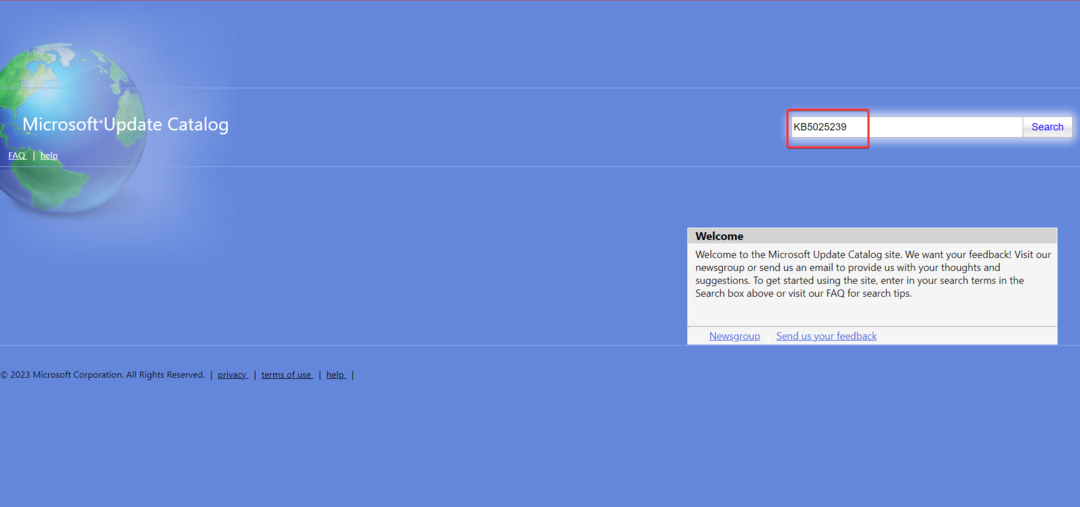
- Cliquer sur Télécharger à côté de la mise à jour qui correspond à votre spécifications de l'ordinateur.
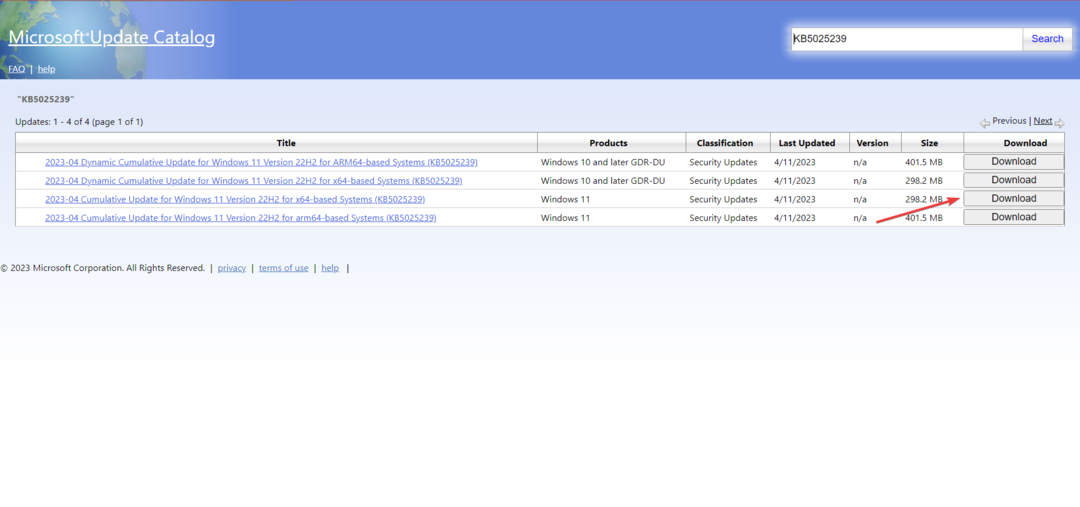
- Maintenant, cliquez sur le lien qui apparaît dans la fenêtre contextuelle.
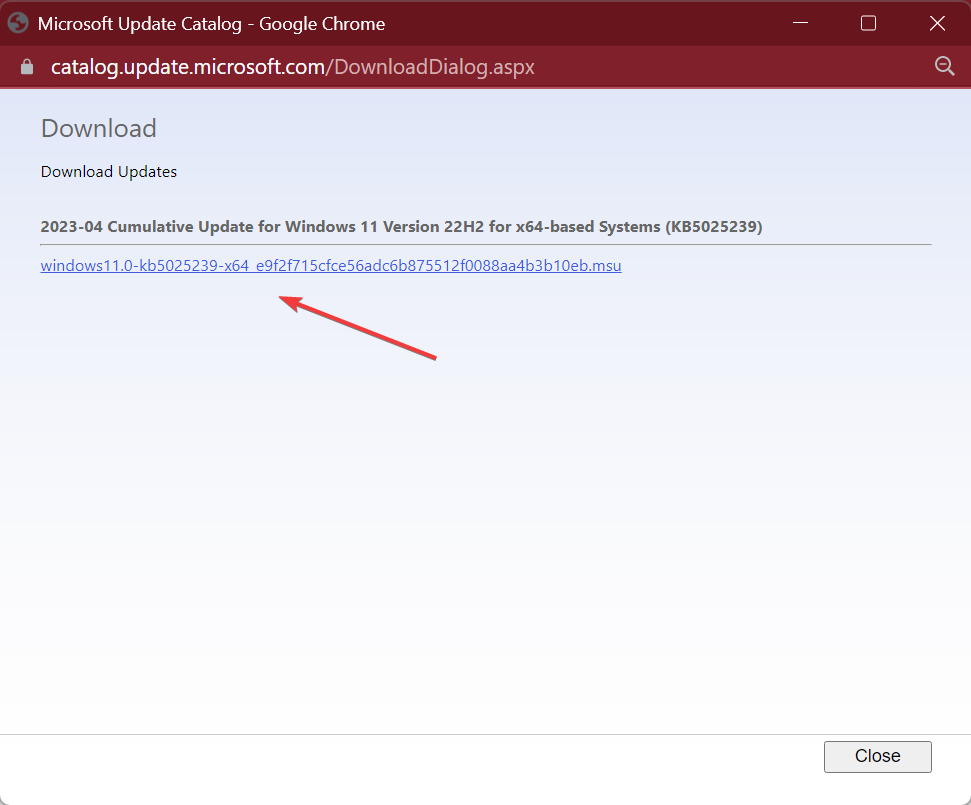
- Une fois téléchargé, exécutez la configuration et suivez les instructions à l'écran pour terminer le processus.
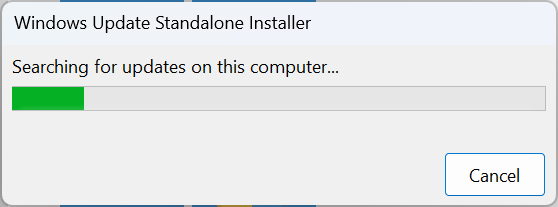
5. Effectuer une mise à niveau sur place
- Télécharger le ISO de Windows 11 après avoir choisi l'édition et la langue du produit Site officiel de Microsoft.
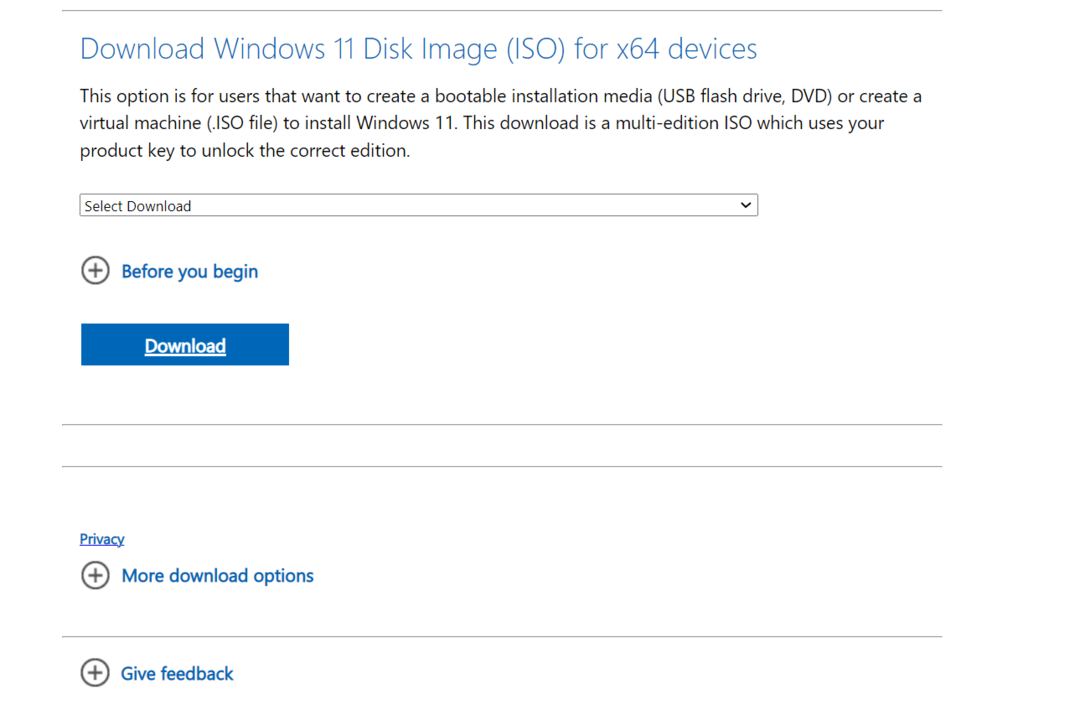
- Double-cliquez sur le ISO fichier et cliquez sur Ouvrir dans l'invite.
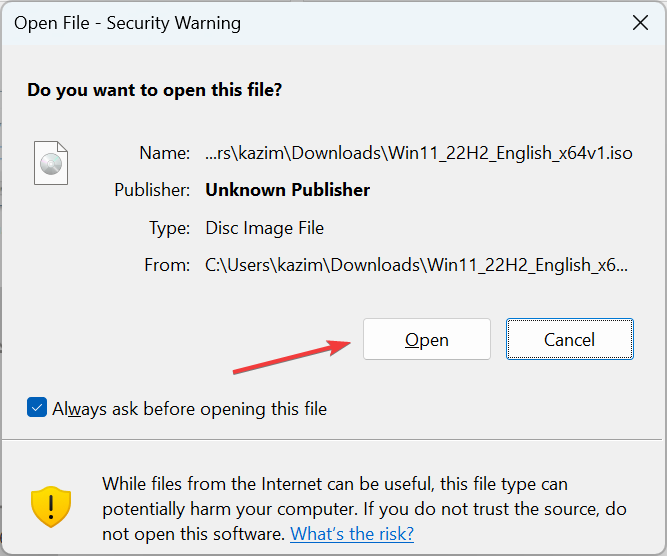
- Exécutez le setup.exe déposer.
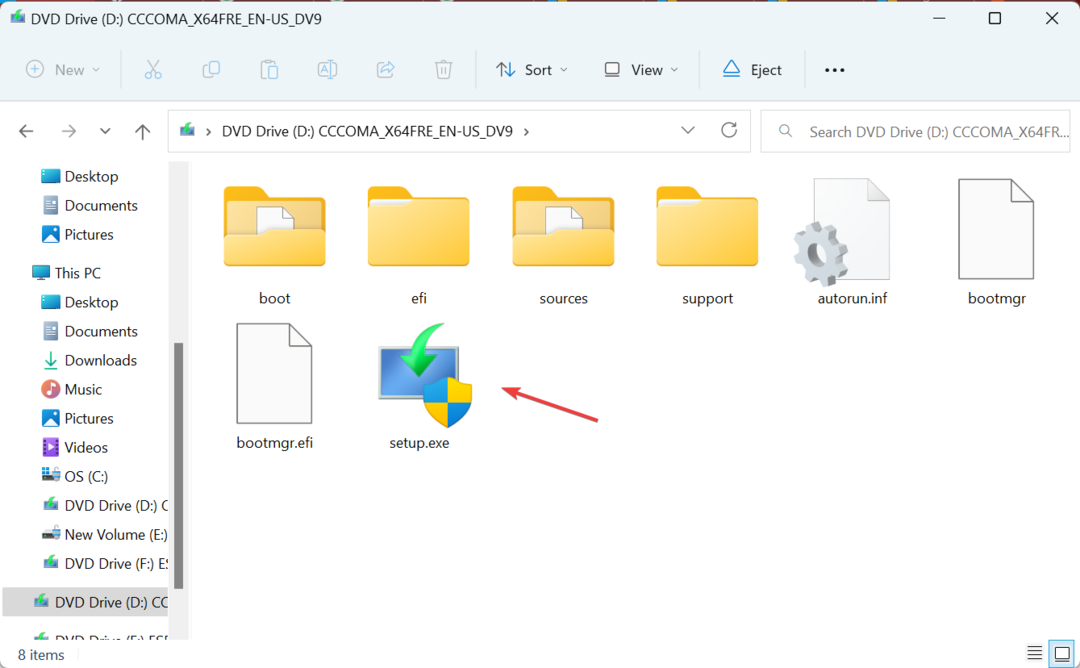
- Cliquez sur Oui dans le UAC rapide.
- Cliquer sur Suivant procéder.
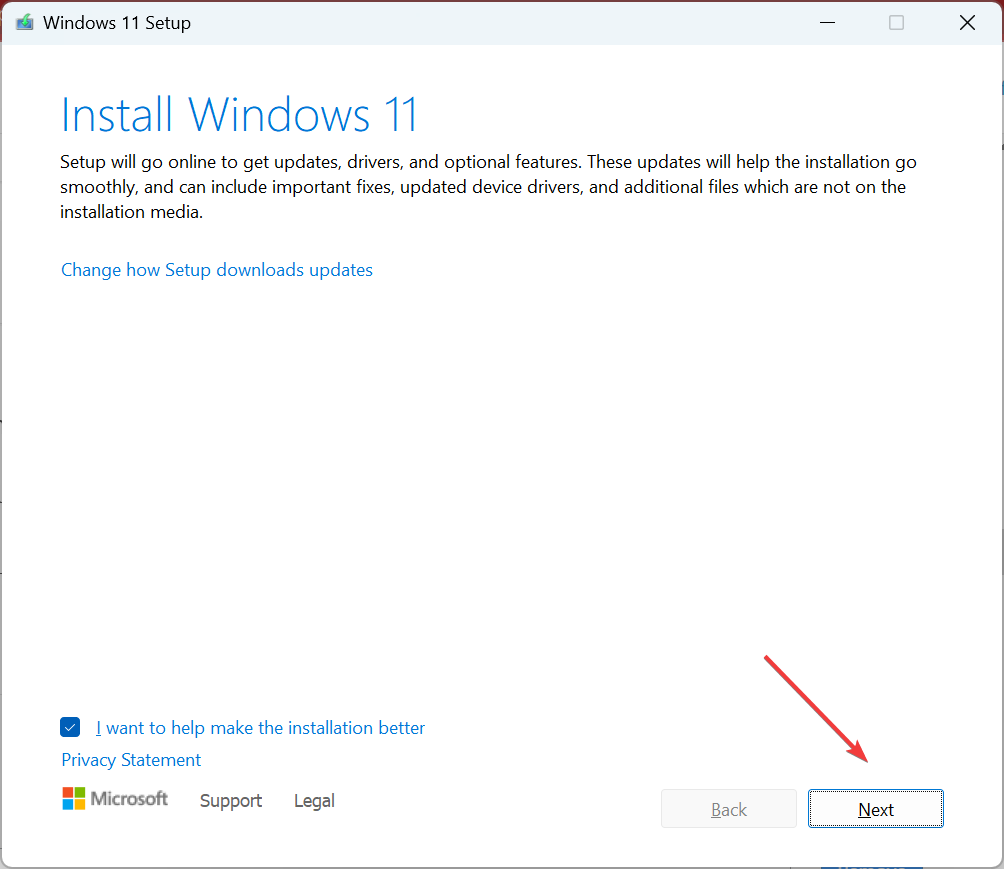
- Maintenant, cliquez Accepter accepter les termes de la licence de Microsoft.
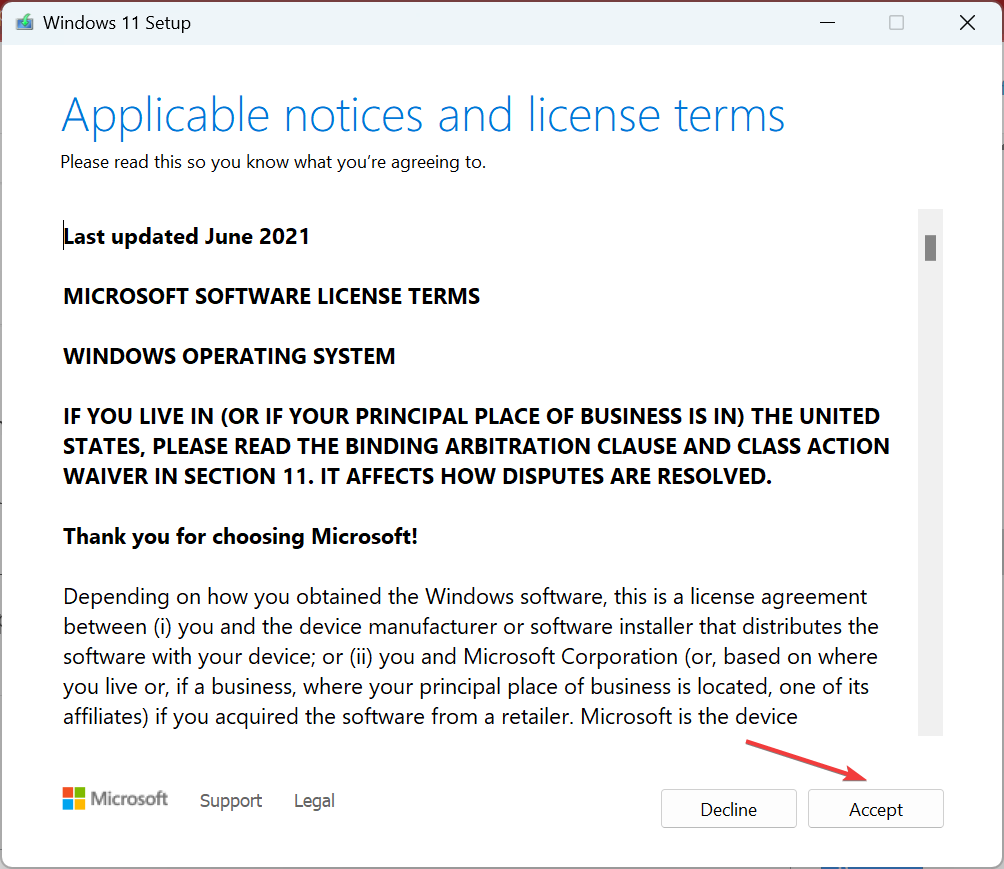
- Enfin, vérifiez que la configuration lit Conserver les fichiers personnels et les applications, et cliquez Installer pour démarrer le processus.
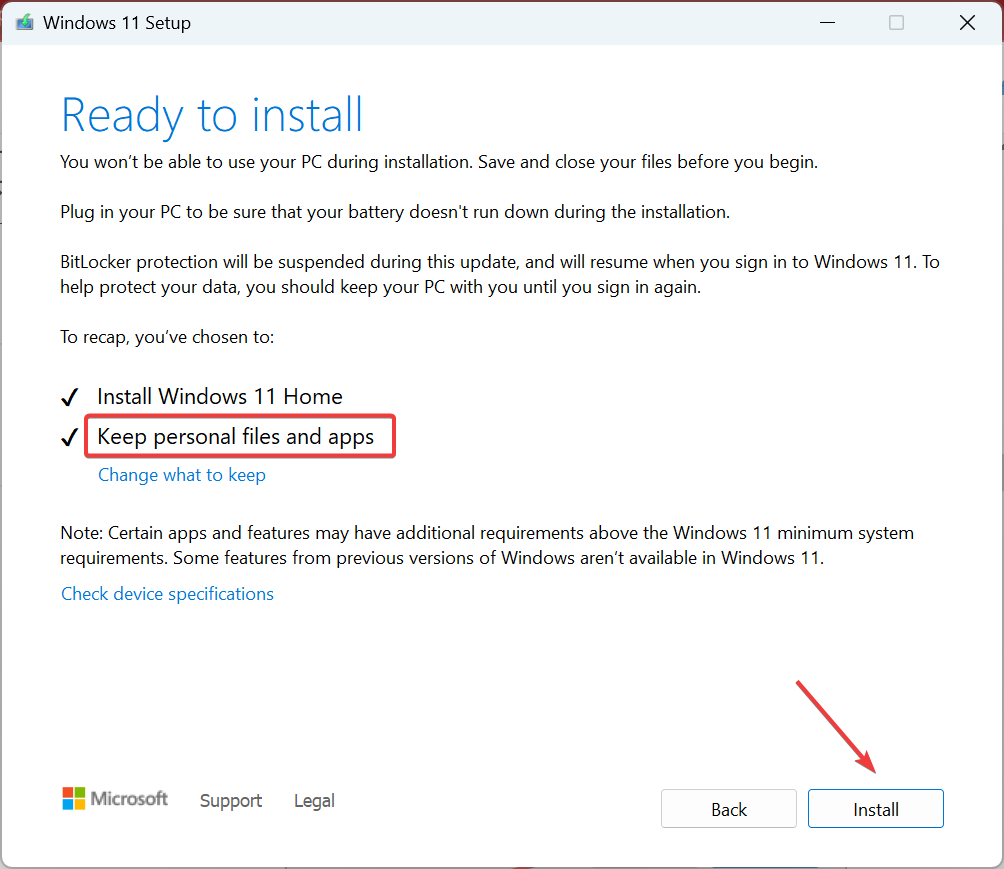
Une mise à niveau sur place prend généralement quelques heures, mais constitue une solution efficace contre 0x8007370 et de nombreuses autres erreurs. Et vous ne perdez aucun fichier ou application au cours du processus. De plus, après la réparation, le les performances du système s'améliorent considérablement.
Avant de partir, n'oubliez pas de vérifier les paramètres de sécurité les plus critiques dans Windows et comment les configurer.
Dites-nous quel correctif a fonctionné pour vous dans la section des commentaires ci-dessous.
Vous rencontrez toujours des problèmes ?
SPONSORISÉ
Si les suggestions ci-dessus n'ont pas résolu votre problème, votre ordinateur peut rencontrer des problèmes Windows plus graves. Nous vous suggérons de choisir une solution tout-en-un comme Fortifier pour résoudre efficacement les problèmes. Après l'installation, cliquez simplement sur le Afficher et corriger bouton puis appuyez sur Lancer la réparation.
